
- •«Текстовый редактор Word. Работа с таблицами»
- •Изменение стиля таблицы
- •Изменение параметров стиля таблицы
- •Добавление и изменение границы таблицы
- •Для применения цвета, толщины или типа линии таблицы, выбранных на шаге 2, выполните одно из следующих действий:
- •Добавление и изменение заливки ячейки таблицы
- •Добавление и изменение цвета фона таблицы
- •Удаление эффекта таблицы и ее ячейки
- •Изменение размера таблицы
- •Информационно-дидактический материал к занятию
- •Вставка рисунка из файла
- •Вычисление в таблицах
- •Создание вычисляемых таблиц
- •Самостоятельная работа. Контрольное задание
КАРАГАНДИНСКИЙ ГОСУДАРСТВЕННЫЙ МЕДИЦИНСКИЙ УНИВЕРСИТЕТ
Кафедра медицинской биофизики и информатики
МЕТОДИЧЕСКИЕ УКАЗАНИЯ ДЛЯ САМОСТОЯТЕЛЬНОЙ РАБОТЫ СТУДЕНТОВ ПОД РУКОВОДСТВОМ ПРЕПОДАВАТЕЛЯ
Тема: «Подготовка медицинских документов в текстовом редакторе MS Word.
Работа с таблицами
Дисциплина: ООDОO5 Inf 1105 ИНФОРМАТИКА
Специальность: 5В110200 «Общественное здравоохранение»
Курс: первый
Составители:
Ст. преподаватель: Абдуллина З.Т.
Караганда, 2013
Обсуждены и утверждены
на заседании кафедры.
Протокол №_____ от «____»______ 201__ г.
зав. кафедрой ____________ Койчубеков Б. К.
ТЕМА: Подготовка медицинских документов в текстовом редакторе MS Word.
Работа с таблицами.
ЦЕЛЬ: Овладение практическими навыками работы в создании, форматировании и заполнении таблиц, оформлении разделов медицинских документов, газетных колонок.
ЗАДАЧИ ОБУЧЕНИЯ:
В результате изучения темы студент должен:
главное меню окна редактора;
расположение панелей инструментов;
способы форматирования таблиц;
методы добавления столбца или строки;
расположение команд для работы с таблицами.
ОСНОВНЫЕ ВОПРОСЫ ТЕМЫ:
запускать программу Microsoft Word
создавать таблицы
изменять свойства таблиц
вводить данные в таблицу
проводить сортировку данных
добавлять и изменять столбцы и строки
применять формулы для расчёта
МЕТОДЫ ОБУЧЕНИЯ И ПРЕПОДАВАНИЯ:
Дискуссия.
Разбор материала по теме занятия. Самостоятельное выполнение контрольного задания. (Приложение 1)
ЛИТЕРАТУРА:
Основная
Балафанов Е.К. Новые информационные технологии: 30 уроков по информатике: Учебник для колледжей и мл. курсов вузов / Балафанов, Ермек Казбекович, Бурибаев Б., Даулеткулов А.Б. - Алматы: ИНТ, 2003,2004. - 400 с
Изтлеуов М. К, Беккужина А.И., Емжарова Г.У. Информатика: Учебник для медвузов/ - Актобе, 2005. - 386 с.
Гельман, Виктор Яковлевич Медицинская информатика: Практикум / Гельман В.Я. - СПб: Питер, 2002. - 468 с.
Дополнительная
Гельман В.Я.Шульга О.А., Бузанов Д.В. Интернет в медицине М. : Мед. информ. агентство, 2006. - 288 с
Вялков А.И.Информационные технологии в системе управления здравоохранением Российской Федерации: Учеб. пособие /. - М. : ГЭОТАР - Медиа, 2006. - 128 с.
В. И. Чернов Медицинская информатика: учеб. пособие /Ростов н /Д: Феникс, 2007. - 320 с.
Герасимов А.Н. Медицинская информатика: учеб. пособие с приложением на CD М.: Мед. информ. агентство, 2008. - 324 с.
КОНТРОЛЬ
Опрос по следующим вопросам:
Вставка в документ таблицы, способы.
Форматирование таблицы, автоформат.
Добавление строк и столбцов.
Разбиениение и объединения ячеек.
Ввод данных в таблицу.
Изменение направления текста.
Вычисления в таблице.
Выравнивание текста.
Как вставить в документ таблицы, способы.
При помощи, каких команд можно изменить таблицы.
Перечислите способы добавления строк и столбцов.
Какие команды позволяют разбить или объединить ячейки.
Какие существуют способы ввода данных в таблицу.
Где находится команда Изменение направления текста.
Как произвести вычисление в таблице.
Перечислите способы выравнивания текста.
Выполнение и проверка контрольного задания.
Тест-контроль усвоенного материала.
Приложение 1
Информационно-дидактический материал к занятию
«Текстовый редактор Word. Работа с таблицами»
Вставка таблицы
В главном меню выберите вкладку Вставка:
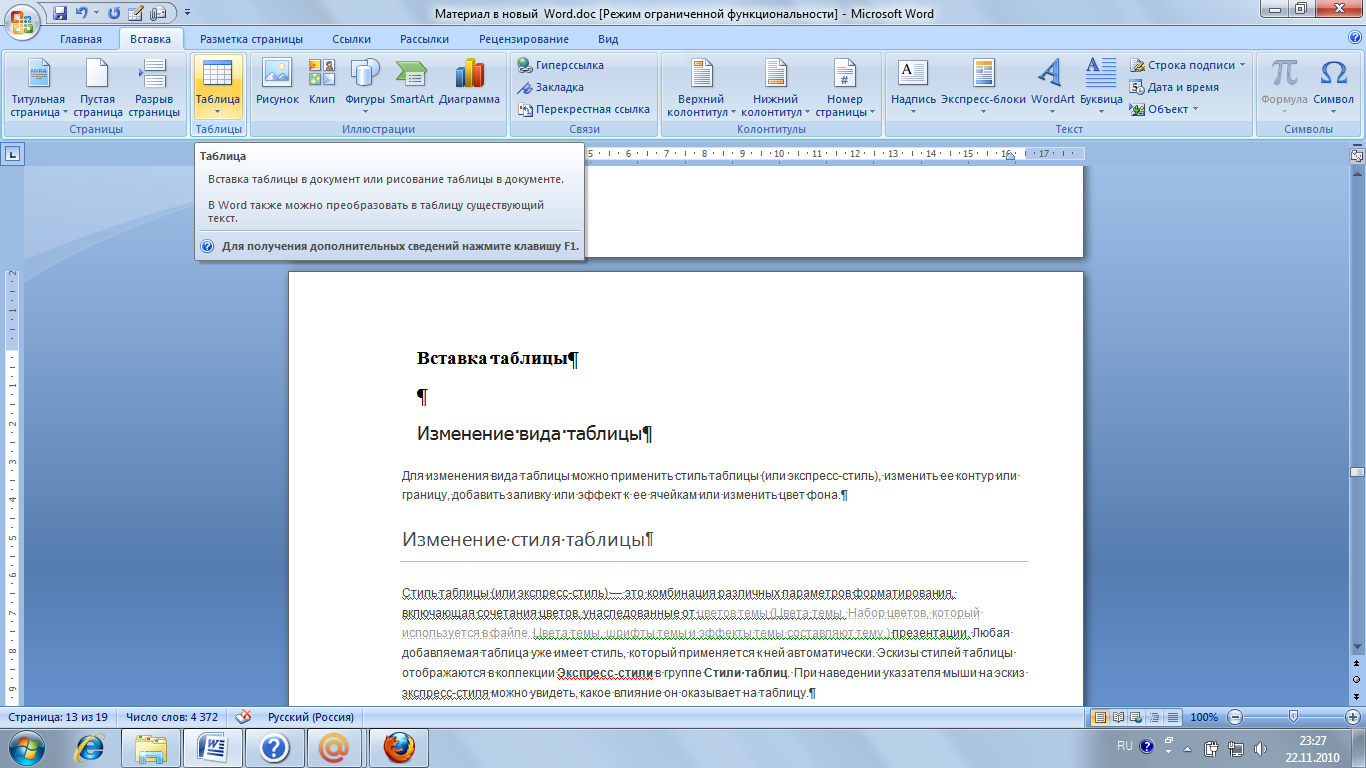
Рис. 1.
Изменение вида таблицы
Для изменения вида таблицы можно применить стиль таблицы (или экспресс-стиль), изменить ее контур или границу, добавить заливку или эффект к ее ячейкам или изменить цвет фона.
Изменение стиля таблицы
Стиль таблицы (или экспресс-стиль) — это комбинация различных параметров форматирования, включающая сочетания цветов, унаследованные от цветов темы (Цвета темы. Набор цветов, который используется в файле. Цвета темы, шрифты темы и эффекты темы составляют тему.) презентации. Любая добавляемая таблица уже имеет стиль, который применяется к ней автоматически. Эскизы стилей таблицы отображаются в коллекции Экспресс-стили в группе Стили таблиц. При наведении указателя мыши на эскиз экспресс-стиля можно увидеть, какое влияние он оказывает на таблицу.
Выберите таблицу, для которой нужно применить другой стиль таблицы.
В группе Работа с таблицами на вкладке Конструктор в группе Стили таблиц выберите нужный стиль таблицы. Для просмотра дополнительных стилей нажмите кнопку Дополнительно
 .
.
Для очистки стиля, установленного по умолчанию, или любого другого стиля таблицы нажмите кнопку Дополнительно , а затем выберите команду Очистить таблицу. Для установки стиля таблицы стилем по умолчанию для всех вновь создаваемых таблиц щелкните правой кнопкой мыши стиль таблицы, а затем в контекстном меню выберите команду Назначить по умолчанию.
Изменение параметров стиля таблицы
Стиль таблицы можно применять к ее отдельным частям, выбрав параметры в группе Параметры стиля таблицы.
Выберите таблицу, в которой нужно изменить параметры стиля.
В группе Работа с таблицами на вкладке Конструктор в группе Параметры стиля таблицы выполните одно или несколько следующих действий:
Для выделения первой строки таблицы установите флажок Строка заголовка.
Для выделения последней строки таблицы установите флажок Строка итогов.
Для создания переменных полос строк установите флажок Полосы строк.
Для выделения последнего столбца таблицы установите флажок Последний столбец.
Для выделения первого столбца таблицы установите флажок Первый столбец.
Для создания переменных полос столбцов установите флажок Полосы столбцов.

Рис. 2.
Добавление и изменение границы таблицы
Выберите ячейки таблицы, для которых нужно добавить или изменить границы таблицы.
В группе Работа с таблицами на вкладке Конструктор в группе Нарисовать границы выполните одно или несколько следующих действий:
Для изменения цвета границы щелкните стрелку рядом с полем Цвет пера, а затем выберите нужный цвет.
Для изменения цвета, который не входит в цвета темы (Цвета темы. Набор цветов, который используется в файле. Цвета темы, шрифты темы и эффекты темы составляют тему.), выберите команду Дополнительные цвета границы, а затем выберите необходимый цвет на вкладке Обычные или создайте собственный цвет на вкладке Спектр. Пользовательские цвета и цвета на вкладке Обычные не обновляются при последующем изменении темы (Тема. Набор унифицированных элементов, определяющих внешний вид документа с помощью цвета, шрифтов и графических объектов.) документа.
Для изменения толщины границы щелкните стрелку рядом с полем Толщина пера, а затем выберите нужную толщину линии.
Для изменения типа линии границы щелкните стрелку рядом с полем Стиль пера, а затем выберите нужный тип линии.
Рис. 3.
